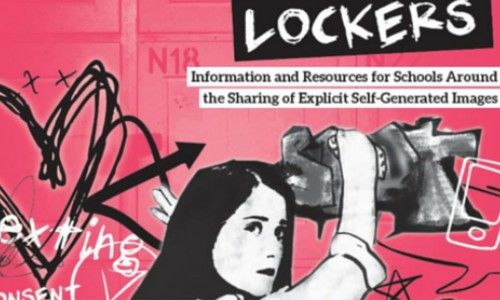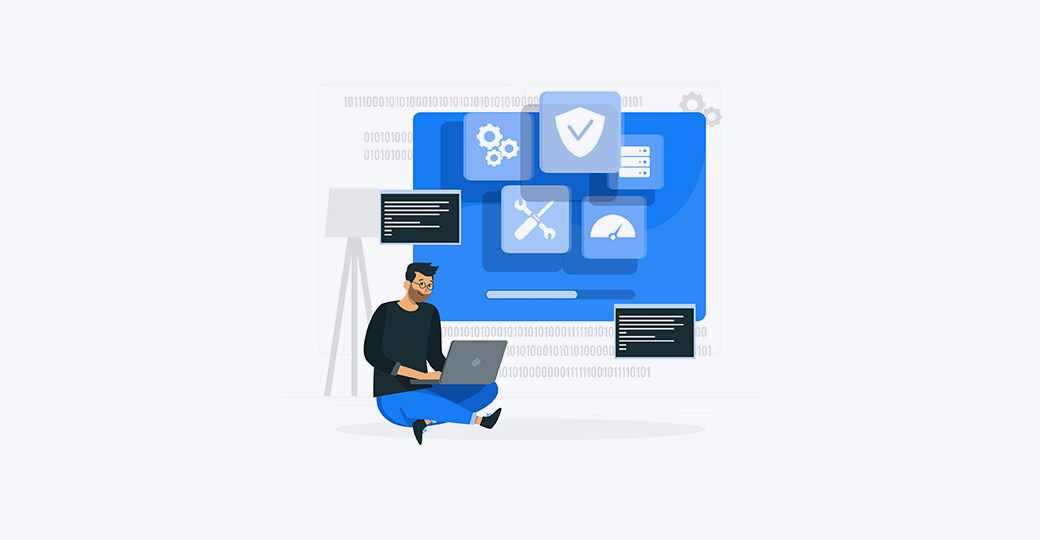När du gör en presentation är det viktigt att ha en bestående inverkan på din publik. Ingen gillar att sitta genom en oorganiserad, tråkig presentation under en lektion eller ett möte.Det kan dock vara svårt att sätta ihop en bra presentation om du inte vet hur du ska komma igång.
Idag vill vi dela några tips och tricks om hur du skapar bra presentationer i PowerPoint. I flera år har vi använt dessa enkla men kraftfulla knep för att utforma och göra våra presentationer fantastiska.Oavsett om du är nybörjare i PowerPoint-presentationen eller en Pro, finns det ett tips om borttagning åt dig. Efter att ha läst den här artikeln kommer du att kunna leverera professionella och minnesvärda presentationer till din publik.
Innan vi dyker in i PowerPoint Tips och Hacks, låt oss lära oss några huvudregler om PowerPoint-presentation.
Viktiga PowerPoint-presentations- och designregler
- Håll varje bild till bara en TAKEAWAY. Undvik frestelsen att kasta barnet med ett handfat. Som ett dropp, låt publiken längta efter att veta vad som är nästa.
- Mindre är alltid MER. Så håll ditt skrivbord så enkelt som möjligt. Minimera spännande, komplexa och distraherande bilder. Undvik också röran.
- REN, men ändå enkel formatering får ditt arbete att se coolt ut. Använd punktpunkter och konsekventa färgteman.
- Högkvalitativ grafik istället för ord. Bilder har betydelse, de skapar långvariga intryck, om du kan hålla fast vid detta.
Nu när du förstår reglerna, varför inte lära dig tricks och tips?
batteristatus visas inte i Windows 10
1. Planera ditt innehåll först

Kommer du ihåg det gamla ordspråket av Franklin, jag Om du inte planerar, planerar du att misslyckas. Vi kan inte betona detta nog. PowerPoint är ett visuellt medium, därför, innan du blir distraherad med det visuella, peka ner vad du vill säga och vilken ordning innan du ens öppnar appen.
Använd ett brainstormingsverktyg som storyboards, flödesscheman och tankekartor för att skissa ditt innehållsflöde. Med detta i åtanke är du avsedd att göra en tilltalande kopia.
2. Minska texten i din presentation

Kom ihåg den berömda frasen 'när du gör dina bilder mindre är mer '. Enkelhet är överlägsen när du gör en presentation. Du bör alltid försöka markera endast viktiga punkter med text. Fyll i luckorna verbalt när du presenterar eller genom att bifoga bilder och grafer.
Trassliga bilder gör det svårt för din publik att fokusera på och absorbera information. Det som gör dina bilder smältbara är hur du rymmer ut information. Var inte rädd för att använda det vita utrymmet, du behöver inte fylla i alla vinklar och krokar på din sida.
3. Få bilder av hög kvalitet

Det är viktigt att bilderna du tar med i presentationen är av god kvalitet. För det mesta visas dina bilder i stort när du presenterar. Bristerna i bilder av låg kvalitet blir omöjliga att missa i detta scenario.
Det finns några webbplatser som jag personligen använder när jag letar efter bilder i hög kvalitet. Om du behöver något gratis utan kredit krävs, rekommenderar jag Pexels . Du kan hitta några allvarliga pärlor i deras användargenererade urval av bilder.
Adobe Stock är en betald tjänst, men den erbjuder det största utbudet av toppnivåbilder. Första gången användare kan också ladda ner och använda 10 bilder gratis. Om du väljer smart är det mer än tillräckligt för att täcka din presentation i underbara bilder.
4. Arbeta med mallar

Mallar finns tillgängliga i PowerPoint gratis. De är i princip presentationer som redan är designade och fyllda med element för dig. Allt du behöver göra är att lägga till din egen information och bilder och sedan klicka på spara-knappen.
sök efter stora filer windows 10
Dessa mallar kan spara mycket tid, men de drar också poäng för kreativitet. Du kan hitta bra gratis mallar på Slidesgo . Tänk på att mallar är tillgängliga för alla. Det är möjligt att mallen du har använt kommer att kännas igen av din publik.
Betalda mallar minskar risken för detta. Min favoritwebbplats för att leta efter prisvärda mallar är Envato-marknaden . De flesta mallar har över 100 bilder, vilket gör dem återanvändbara i framtiden.
5. Använd verktyget Designidéer

(Office-support)
Om du hellre inte väljer mallar men behöver ett snabbt sätt att designa dina bilder kan du prova verktyget Designidéer. Först måste du lägga några element på dina bilder som text och bilder. När du har gjort det kan du använda verktyget för att få unika mönster som genereras av PowerPoint.
Alla designförslag genereras slumpmässigt. Möjligheten att stöta på samma förslag är låg. Detta gör att dina bilder är original, vilket är särskilt bra om du presenterar ett vanligt ämne.
inte giltigt ip-konfigurationsfönster 7
Är du intresserad av att lära dig mer om verktyget PowerPoint Design Ideas? Se till att läsa vår Vad är PowerPoint Design Ideas Tool och hur man använder det (PowerPoint Designer) artikel.
6. Använd nät och guider

Ett enkelt sätt att göra dina bilder mer organiserade är att använda rutnätet och riktlinjerna i PowerPoint. När de här funktionerna är aktiverade snäpps dina element automatiskt dit du vill att de ska vara.
Aktivera rutnät och riktlinjer genom att gå till fliken Visa och markera vilka alternativ du vill se. Oroa dig inte, dessa guider syns inte på din färdiga presentation. De är bara närvarande under redigering.
Dina element kommer att knäppas till rutnät och riktlinjer, vilket gör pixel-perfekta justeringar.
7. Ladda ner anpassade teckensnitt

Att använda lämpliga typsnitt kan öka utseendet på din presentation. Visst, standardteckensnitt som redan är installerade på varje dator fungerar. Anpassade teckensnitt tar sakerna ett steg längre designmässigt.
Ett bra teckensnitt fångar publikens uppmärksamhet på rätt sätt. Fet, kraftfull typsnitt fungerar bra för rubriker och underrubriker. Läsbara teckensnitt fungerar bäst för huvudinnehållet på varje bild.
Du kan också leka med utseendet på varje typsnitt. Ladda ner handskrivna teckensnitt för att ge din presentation en mer lekfull atmosfär. Arbeta med sans-serif-teckensnitt för att uppnå en ren, modern känsla. Använd serif-teckensnitt om du vill att dina bilder ska tilltala mer professionella och stilrena.
Jag rekommenderar personligen att ladda ner teckensnitt från Google-teckensnitt . Det är gratis och innehåller varianter av varje typsnitt som visas.
8. Använd pipettverktyget

Ett annat designtips involverar pipettverktyget. Du bör alltid hålla dig till en liten färgpalett när du arbetar med din presentation. Med pipettverktyget kan du göra element i samma färg. Detta gäller text och till och med former.
Välj bara det element du vill färga och använd pipettverktyget. Du kan klicka på vilken del av skärmen som helst för att välja en färg. Detta är ett snabbt sätt att få saker att matcha på dina bilder.
hur man fryser en rad i Excel
9. Animera dina diagram

Presentera dina data på ett mer spännande sätt genom att animera dina diagram. Att implementera denna enkla sak i dina presentationer kommer att engagera din publik mer. När du talar kommer data att animeras på din bild istället för att visas på en gång.
Animera diagram genom att klicka på diagrammet du vill animera och växla till Animering flik. Välj här animeringen du vill använda och expandera sedan Effektalternativ . Du kan välja mellan olika alternativ. Animera hela diagrammet på en gång, eller animera bara delar av det åt gången.
Microsoft Outlook kan inte starta Microsoft Outlook
10. Repetera din presentation

Förtroende är allt när det gäller att göra en presentation. TID är en VÄSENTLIG resurs, eller hur? Om din bildpresentation inte kan passa inom den tilldelade tiden har du misslyckats. För att undvika detta, se till att du övar din presentation och kontrollerar om de passar inom den tilldelade tiden.
Relaterade artiklar:
> Verktyg för PowerPoint-designidéer och hur man använder det
> Hur man minskar filstorleken för en PowerPoint-presentation